Hai dubbi sulle unità HDD e SSD? Non preoccuparti, è normale. In questa guida, scoprirai tutto ciò che devi sapere sui dischi rigidi dei computer, dal modo in cui archiviano i dati al perché potrebbero verificarsi errori fino ai metodi per risparmiare spazio di archiviazione.
Che cos'è un disco rigido?
Un disco rigido è un componente hardware che serve ad archiviare contenuti e dati digitali sui computer. Questi dispositivi di archiviazione non volatili utilizzano dischi magnetici per archiviare i dati in modo permanente e recuperarli, costituendo la base di computer, laptop e altri dispositivi elettronici.
Ogni computer è dotato di un disco rigido interno, ma si può anche ricorrere a dischi rigidi esterni che servono a espandere lo spazio di archiviazione.
Disco rigido esterno e interno: qual è la differenza?
Tradizionalmente, esistono due categorie principali di dispositivi per l’archiviazione dei dati del computer: le unità disco rigido (HDD) e le unità a stato solido (SSD).
Dischi rigidi interni
I dischi rigidi interni si trovano nell’alloggiamento del dispositivo, perfettamente integrati nel sistema. Sono parte integrante del dispositivo e forniscono lo spazio di archiviazione principale per il sistema operativo, le applicazioni e i file.
Dischi rigidi esterni
I dischi rigidi esterni, d’altro canto, sono separati dal sistema interno del computer. Si collegano tramite USB o altre interfacce e forniscono spazio di archiviazione aggiuntivo per i file, come documenti, foto, video e musica.
I dischi rigidi esterni vengono solitamente usati per:
- il backup dei dati dal computer
- l’archiviazione di file di grandi dimensioni che superano la capacità del disco rigido interno
- il trasferimento di file tra computer
La differenza tra spazio di archiviazione primario e secondario
I computer impiegano due metodi differenti per archiviare i dati: lo spazio di archiviazione primario e quello secondario.
Lo spazio di archiviazione primario, spesso indicato come memoria principale o RAM (Random Access Memory), è un supporto di archiviazione volatile che conserva temporaneamente le istruzioni e i dati elaborati dall’unità di elaborazione centrale (CPU). Immagina che sia il “cervello” del computer. Conserva le istruzioni e i dati attualmente utilizzati dalla CPU. Tuttavia, lo spazio di archiviazione primario è costoso e dotato di capacità limitata, dunque è inadatto all’archiviazione dei dati a lungo termine.
Al contrario, lo spazio di archiviazione secondario è un supporto di archiviazione non volatile che conserva i dati anche in assenza di alimentazione. Viene usato per l’archiviazione dei dati a lungo termine, ad esempio sistemi operativi, applicazioni, file dell’utente e backup. I dispositivi di archiviazione secondari sono solitamente più lenti di quelli primari, ma offrono più spazio a un costo inferiore. Alcuni esempi di dispositivi di archiviazione secondari includono le unità disco rigido (HDD), le unità a stato solido (SSD), i dischi rigidi esterni e perfino supporti ottici parzialmente obsoleti, quali DVD e dischi Blu-ray.
La differenza fondamentale tra lo spazio di archiviazione primario e quello secondario risiede nella volatilità e nella velocità. Lo spazio di archiviazione primario è volatile e perde i dati quando l’alimentazione viene disattivata, mentre lo spazio di archiviazione secondario non è volatile e conserva i dati anche quando il sistema viene spento.
Cos’è un’HDD?
Un’unità disco rigido (HDD, Hard Disk Drive) è un dispositivo di archiviazione tradizionale composto da dischi magnetizzati, detti piatti, che ruotano a velocità comprese tra 5.400 e 15.000 giri/min. Velocità di rotazione maggiori consentono un accesso ai dati più rapido.
I dati digitali vengono archiviati sotto forma di codice binario (uno e zero). Le testine di lettura/scrittura di una HDD magnetizzano parti del piatto per rappresentare i dati e ogni bit corrisponde a uno o a zero. Le testine sono in grado sia di leggere sia di scrivere i dati rilevando o modificando la magnetizzazione dei bit su un piatto.
Ogni volta che i dati vengono modificati, ad esempio quando salvi o elimini un file, la testina di lettura/scrittura regola la magnetizzazione del piatto di conseguenza.
Poiché i dati vengono archiviati magneticamente, le HDD non sono volatili, dunque conservano i dati anche quando si spegne il computer. Le moderne HDD interne hanno capacità fino a 20 TB. Anche se meno comuni come spazio di archiviazione primario a causa delle SSD, le HDD restano un’opzione affidabile per l’archiviazione esterna.

Cos’è una SSD?
Le unità a stato solido (SSD, Solid State Drive) sono la tipologia di disco rigido più recente. Sono diventate il formato preferito per i dischi rigidi interni dei laptop di fascia alta e anche tutti gli smartphone e i tablet utilizzano qualche tipo di SSD.
Le unità a stato solido impiegano la memoria flash, la stessa utilizzata nelle unità flash USB e nelle schede di memoria per fotocamere digitali. Non sono presenti magneti: le SSD, infatti, sfruttano semiconduttori che archiviano i dati modificando lo stato elettrico dei miliardi di circuiti contenuti al loro interno. Poiché non sono dotate di parti mobili, non solo funzionano più velocemente (dato che non è necessario attendere la rotazione dei dischi e la raccolta di informazioni delle testine), ma tendono anche a durare più a lungo rispetto alle HDD.
Le SSD sono molto più costose da realizzare: perciò, sebbene siano sempre più diffuse come unità disco principali per laptop e PC di fascia alta, le unità disco rigido sono ancora preferite da molti come opzione esterna più economica.
Cosa fa un disco rigido?
In poche parole, un disco rigido archivia i dati. Su un computer, si tratta di tutti i video, le foto, la musica, i documenti e le applicazioni. Inoltre, anche il codice per il sistema operativo, i framework e le unità del computer vengono archiviati sui dischi rigidi. La capacità di un disco rigido si misura in megabyte (MB), gigabyte (GB) e terabyte (TB).
Il disco rigido è diverso dalla RAM (Random Access Memory), ossia lo spazio di archiviazione temporaneo del computer, che richiede elettricità per archiviare i dati: la RAM, infatti, è una memoria volatile, che memorizza i dati solo quando il computer è acceso. Non viene utilizzata per i dati personali, ma solo per i dati del computer. Il computer ha bisogno di memoria per funzionare in maniera fluida e consentirti di passare da un’attività all’altra o da un’applicazione all’altra senza perdere i progressi fatti. La RAM è nota come spazio di archiviazione primario, mentre HDD e SSD rientrano nello spazio di archiviazione secondario.
Il disco rigido di un computer è un dispositivo di archiviazione che conserva i file e i dati a lungo termine. Ogni volta che salvi un file sul computer, lo salvi sul disco rigido. Fondamentalmente, il disco rigido è una sorta di schedario per i file digitali.
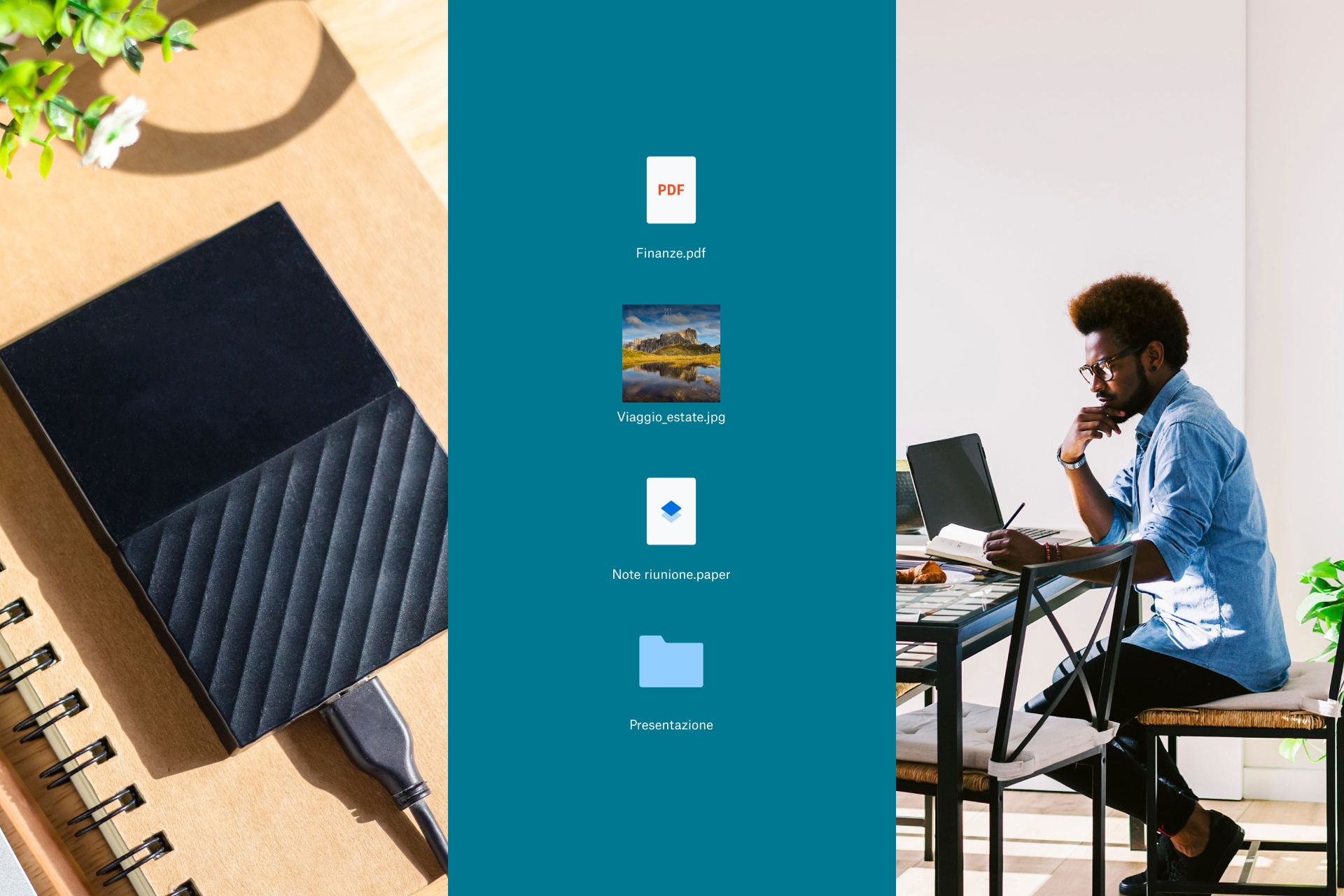
Tipi di disco rigido: HDD e SSD a confronto
Sia le HDD sia le SSD presentano caratteristiche, prestazioni e casi d’uso ideali unici.
Quali sono i vantaggi e gli svantaggi delle HDD?
Vantaggi delle HDD
- Convenienti: il costo per gigabyte è generalmente inferiore rispetto alle SSD, il che le rende una soluzione economica per l’archiviazione in blocco.
- Capacità di archiviazione: sono disponibili con capacità notevoli, fino a diversi terabyte (TB), vantaggiose per esigenze di archiviazione dei dati elevate.
- Longevità dei dati: offrono una buona soluzione per l’archiviazione a lungo termine di dati a cui non si accede spesso.
Svantaggi delle HDD
- Velocità: presentano tempi di avvio e caricamento più lunghi e trasferimenti dei file più lenti.
- Consumo energetico: utilizzano più energia, influendo potenzialmente sulla durata della batteria dei dispositivi portatili.
- Rumore e calore: producono più rumore e calore durante il funzionamento, con potenziali ripercussioni sulle prestazioni e sulla durata del sistema.
- Fragilità: possono essere suscettibili a danni se non adeguatamente protette.
Utilizzi comuni delle HDD
Le HDD sono più adatte all’archiviazione in blocco, come librerie multimediali e backup. Sono ideali per attività di computing generali quando si deve considerare il budget e le prestazioni ad alta velocità non sono essenziali. Le HDD sono la soluzione migliore per:
- Spazio di archiviazione: ottime per l’archiviazione dei dati a lungo termine, dove la velocità di accesso non è importante.
- Librerie multimediali: adatte all’archiviazione di file multimediali di grandi dimensioni, come video, musica e foto.
- Backup: soluzioni convenienti per i backup periodici e gli archivi di dati di grandi dimensioni.
Quali sono i vantaggi e gli svantaggi delle SSD?
Vantaggi delle SSD
- Velocità: offrono accesso ai dati e tempi di avvio notevolmente più rapidi, trasferimenti dei file più veloci e tempi di caricamento delle applicazioni ridotti.
- Efficienza energetica: consumano meno energia, aumentando la durata della batteria dei laptop.
- Resistenza: sono più resistenti a cadute e urti, quindi più sicuri per il computing da dispositivi mobili.
- Funzionamento silenzioso: l’assenza di parti mobili consente un funzionamento silenzioso.
Svantaggi delle SSD
- Costo: il costo per gigabyte è maggiore rispetto alle HDD.
- Capacità di archiviazione: sono generalmente disponibili con capacità inferiori e i modelli per il mercato di consumo offrono al massimo 4 TB circa.
- Resistenza alla scrittura: il numero di cicli di scrittura limitato può rappresentare un problema per la scrittura costante di grandi quantità di dati.
Utilizzi comuni delle SSD
Le SSD sono ideali per sistemi operativi, applicazioni e gaming. Sono adatte a laptop e computer fissi per cui le prestazioni sono fondamentali. Le SSD sono la soluzione migliore per:
- Unità di sistema: perfette per il sistema operativo e l’installazione di software, con prestazioni di sistema complessive più rapide.
- Laptop: ideali per i dispositivi portatili grazie al consumo energetico ridotto e alla maggiore durata, che li rendono perfetti per i dispositivi in cui l’autonomia della batteria è importante, quali laptop e dispositivi mobili.
- Gaming: forniscono prestazioni di gioco migliori con tempi di caricamento più rapidi e maggiore reattività.
- Postazioni di lavoro professionali: vantaggiose per le attività che richiedono accesso ai dati a velocità elevata, come l’editing di video e il rendering 3D.
Scelta tra HDD e SSD
La scelta tra un’unità HDD e un’unità SSD dipende spesso dalle esigenze specifiche dell’utente:
- Budget e capacità: scegli un’unità HDD se ti serve uno spazio di archiviazione di grandi dimensioni a costi ridotti.
- Prestazioni e affidabilità: opta per un’unità SSD se ti occorrono prestazioni, velocità e affidabilità più elevate.
In molte configurazioni moderne, gli utenti utilizzano entrambi i tipi: le SSD per il sistema operativo e le applicazioni per sfruttare l’accesso rapido e le HDD per l’archiviazione di massa di dati come video, foto e documenti. Questo approccio ibrido aumenta al massimo sia le prestazioni sia la capacità di archiviazione.
Un’ulteriore opzione: l’archiviazione dei dati sul cloud
L’avvento dello spazio di archiviazione cloud ha introdotto una soluzione alle limitazioni e ai rischi dei dischi rigidi, offrendo un’alternativa più sicura e accessibile per l’archiviazione dei dati. Salvare un file sul cloud significa archiviarlo online, dove non occupa spazio sul dispositivo.
Lo spazio di archiviazione cloud di Dropbox, ad esempio, consente agli utenti di archiviare, condividere i file e accedervi ovunque con una connessione Internet. Ciò elimina la necessità di dispositivi di archiviazione fisici e offre un backup affidabile per i dati importanti.

Con funzionalità come la sincronizzazione automatica dei file, gli strumenti di collaborazione e le misure di sicurezza affidabili, puoi garantire che i dati siano sempre accessibili e sicuri, senza le limitazioni dei dischi rigidi tradizionali.
Lo spazio di archiviazione cloud può essere ampliato senza occupare spazio fisico e consente un accesso e una ricerca semplici da qualsiasi dispositivo. A differenza dei dischi rigidi esterni, che si collegano tramite USB, lo spazio di archiviazione cloud è accessibile da PC, laptop, tablet e smartphone.
Con il salvataggio su Dropbox, i file vengono archiviati in uno spazio protetto crittografato, diminuendo la vulnerabilità al furto rispetto ai dischi rigidi tradizionali. Dropbox offre una soluzione sicura e versatile per il backup e l’archiviazione dei file, liberando spazio sul tuo computer ed eliminando i rischi legati ai dischi rigidi esterni.
Perché continuare ad affidarsi alle unità disco rigido per proteggere contenuti e dati quando esiste una soluzione più sicura? Prova subito Dropbox e migliora la gestione dei dati con un’archiviazione efficiente e sicura.
Esplora risorse correlate

Guida all’archiviazione dei dati del computer: qual è il miglior dispositivo di archiviazione?
Con così tante tipologie di dispositivi di archiviazione disponibili, scegliere come archiviare i propri file può sembrare complicato. Esplora la nostra guida per scoprire quale opzione si adatta meglio alle tue esigenze.

